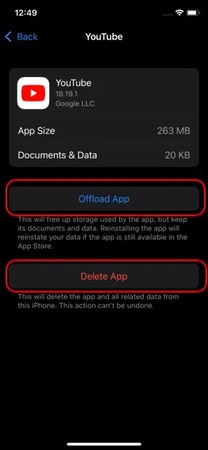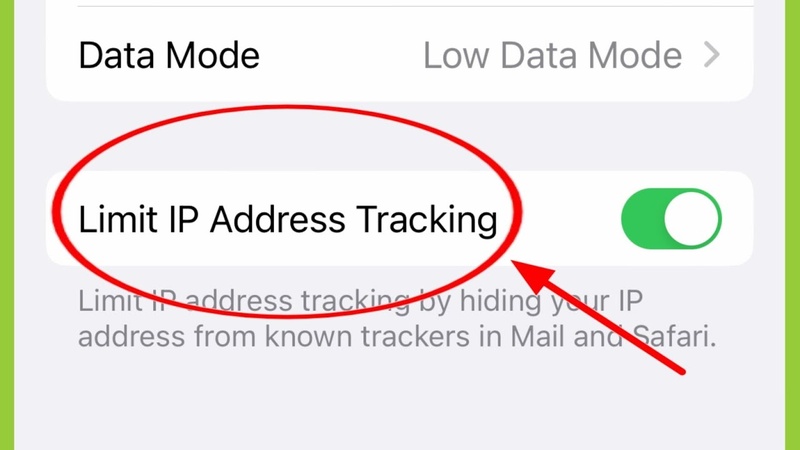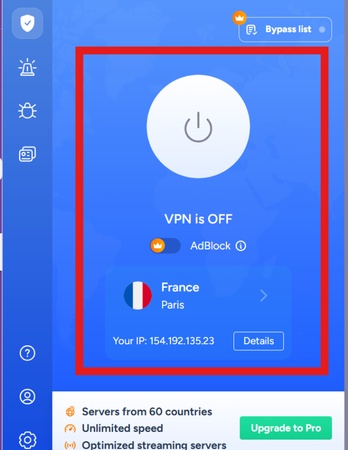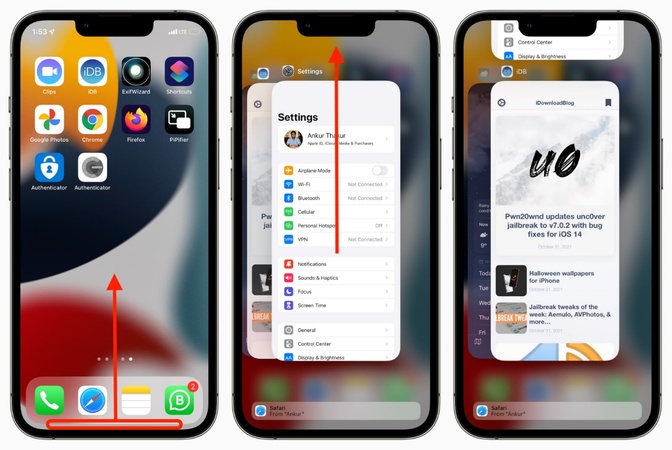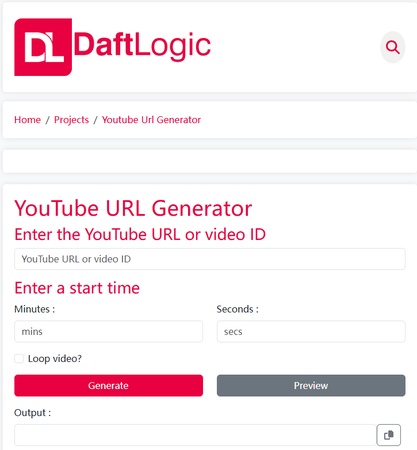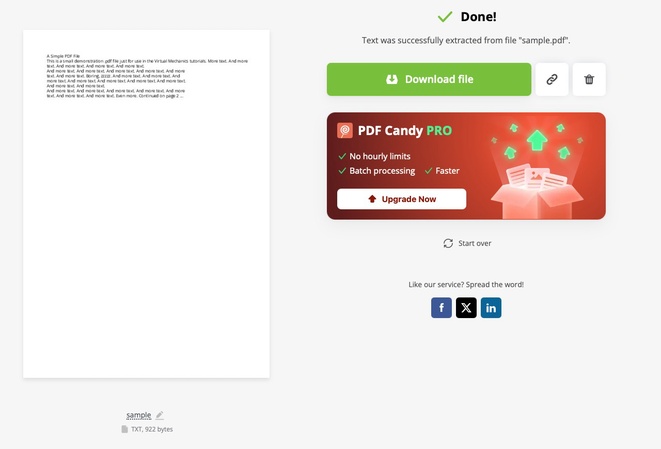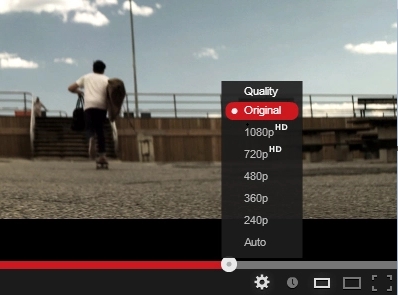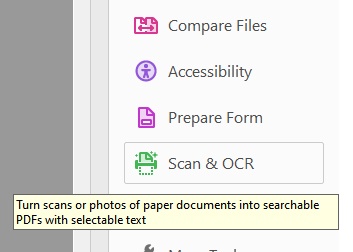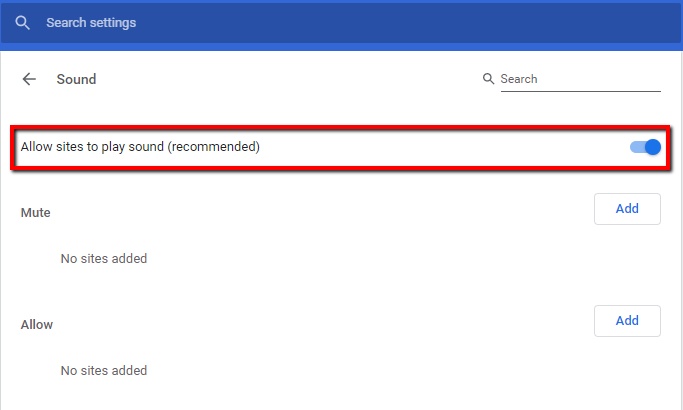유튜브 링크를 클릭했는데 영상 미리보기 대신 빈 화면만 보이는 경험, 한 번쯤 있으셨죠? 검은 박스만 덩그러니 나타나면 어떤 영상인지 알 수 없어 답답할 수밖에 없습니다. 저 역시 모바일 앱은 물론 브라우저, 메신저에서 유튜브 썸네일이 제대로 표시되지 않아 불편을 겪었던 적이 여러 번 있습니다.
이번 가이드에서는 유튜브 썸네일 안나옴 현상이 왜 발생하는지, iPhone과 Android 모바일 기기부터 PC 브라우저, Discord와 WhatsApp 같은 SNS 플랫폼까지 각 환경에서 동영상 썸네일 문제를 어떻게 해결할 수 있는지 구체적인 방법을 알려드립니다.
1부. 유튜브 썸네일 안나옴의 원인은?
동영상 썸네일은 시청자가 클릭 여부를 결정하는 핵심 요소입니다. 클릭률(CTR)에 직접적인 영향을 미치죠. 하지만 종종 썸네일이 제대로 로드되지 않고 검은 화면만 나타나는 경우가 있습니다. 그렇다면 유튜브 썸네일이 안 뜨는 이유는 무엇일까요?
유튜브 썸네일이 검은 화면으로 표시되는 흔한 원인:
유튜브 썸네일이 회색인 이유가 궁금하신가요? 가장 흔한 몇 가지 이유를 소개합니다.
기기별 버그
- iOS: Safari 또는 개인정보 보호 기능으로 인해 유튜브 모바일에서 썸네일이 로드되지 않습니다.
- Android: 캐시 손상 또는 앱 오류입니다.
플랫폼 제한 사항
- WhatsApp, Discord, Twitter는 종종 링크 미리보기를 제대로 로드하지 못합니다.
- 유튜브의 링크 형식을 변경하면 미리보기 렌더링에 영향을 줄 수 있습니다.
브라우저 문제
- 유튜브에서 썸네일이 표시되지 않는 이유는 오래된 Chrome, Firefox 또는 문제가 있는 확장 프로그램 때문일 수 있습니다.
비디오 다운로드 손상
- 저장된 동영상에 썸네일 메타데이터가 없을 수 있습니다.
네트워크 설정
- VPN이나 IP 개인정보 차단 프로그램이 방해할 수 있습니다.
2부. 모바일에서 유튜브 썸네일 안나옴 문제의 해결 방법
Android 또는 iPhone에서 유튜브 썸네일이 로드되지 않는 경우, 일반적으로는 캐시된 데이터, 네트워크 설정, 앱 버그 등이 원인입니다. 모바일 전용 수정을 통해 썸네일 미리보기 기능을 다시 사용할 수 있도록 개선해보겠습니다.
1. 유튜브 앱 저장 공간 캐시 지우기
캐시된 데이터가 손상되어 썸네일이 로드되지 않는 경우가 있습니다. 이러한 유튜브 표시 문제는 캐시와 저장 공간을 삭제하면 해결되며, 삭제하면 즉시 새로고침됩니다.
-
"설정" > "앱"으로 이동하여 "유튜브"를 엽니다.
-
"저장소 및 캐시"를 탭합니다.
-
"캐시 지우기"와 "저장공간 지우기"를 선택하여 앱 데이터를 재설정하세요. 유튜브 앱을 다시 열어 문제가 해결되었는지 확인하세요.

2. 유튜브 앱 오프로드 및 재설치
iPhone에서 유튜브 앱을 오프로드하고 다시 설치하면 개인 설정은 그대로 유지하면서 손상된 앱 데이터를 삭제할 수 있습니다. 이는 손실된 썸네일을 안전하게 다시 로드하는 방법입니다.
-
iPhone 설정을 열고 "일반"으로 이동하세요.
-
iPhone 저장공간을 열고 "유튜브"를 찾으세요.
-
"앱 정리"를 탭한 다음 다시 설치하면 iPhone에서 유튜브 썸네일이 표시되지 않는 문제를 해결할 수 있습니다.

3. iPhone에서 "IP 주소 추적 제한"을 비활성화합니다.
유튜브 미리보기는 시스템 개인정보 보호 설정으로 인해 차단될 수 있습니다. 이 기능을 제거하면 앱과 브라우저에서 썸네일이 제대로 로드되지 않는 문제를 해결할 수 있습니다.
-
"설정" > "와이파이"로 이동하세요.
-
현재 네트워크 옆에 있는 정보 "i" 아이콘을 탭합니다.
-
유튜브 미리보기가 표시되지 않는 문제를 해결하려면 "IP 주소 추적 제한"을 비활성화하세요.

4. VPN 끄기
VPN이나 프록시 사용과 같은 연결로 인해 썸네일 서버가 왜곡될 수 있습니다. VPN을 비활성화하면 여러 플랫폼에서 미리보기 전송을 정상적으로 복원할 수 있습니다.
-
iPhone에서 유튜브 썸네일이 로드되지 않는 것을 방지하려면 VPN 앱을 여세요.
-
VPN을 끄거나 연결을 끊습니다.

3부. PC 브라우저에서 유튜브 썸네일 안나옴 문제의 해결 방법
데스크톱 브라우저와 관련된 경우, 확장 프로그램이나 오래된 세션, 또는 앱 오류로 인해 썸네일 문제가 발생하는 경우가 많습니다. 이러한 솔루션은 PC 기반 솔루션이며 Chrome 및 Firefox와 호환됩니다.
1. Chrome 또는 유튜브 앱을 다시 시작합니다.
브라우저나 애플리케이션을 재시작해도 썸네일이 로드되지 않을 수 있으며, 재시작을 통해 연결이 재설정되고 이전에 캐시된 데이터가 새로 고쳐져 이전에 로드되지 않았을 수 있습니다.
-
Windows 10에서 유튜브 썸네일이 표시되지 않는 문제를 해결하려면 비디오를 시청하는 동안 오른쪽 상단의 "X"를 눌러 Chrome이나 유튜브 앱을 닫으세요.
-
브라우저나 유튜브 앱을 다시 열면 문제가 해결됩니다.
2. AdBlocker와 같은 확장 프로그램을 비활성화하세요
AdBlocker와 같은 브라우저 확장 프로그램을 차단할 수 있습니다. 유튜브 썸네일을 다시 정상적으로 로드하려면, 특히 Chrome에서 해당 확장 프로그램을 비활성화하는 것이 좋습니다.
-
Chrome 확장 프로그램 " chrome://extensions/ "으로 이동하여 Chrome에서 유튜브 썸네일이 표시되지 않는 문제를 해결하세요.
-
AdBlocker 확장 프로그램을 비활성화하고 유튜브를 다시 열어보세요.

4부. SNS에서 유튜브 썸네일 안나옴 문제의 해결 방법
썸네일이 없으면 유튜브에서 동영상 링크를 공유할 때 WhatsApp이나 Discord와 같은 소셜 앱에서 링크 미리보기가 깨질 수 있습니다. 다음 방법을 사용하면 이러한 미리보기를 수정하거나 업데이트할 수 있습니다.
1. SNS 앱을 재시작/재설치합니다.
일부 프로그램에서는 프로그램을 재시작하거나 재설치할 때 링크 미리보기가 생성됩니다. 이렇게 하면 백그라운드 캐시가 삭제되고 애플리케이션이 새 메타데이터를 가져오게 됩니다.
-
기기에서 멀티태스킹을 열고 앱 창을 종료한 다음 다시 열어서 WhatsApp에 유튜브 링크 썸네일이 표시되지 않는 문제를 해결하세요.
-
휴대폰에서 앱을 삭제한 후 다시 설치한 후 링크를 보내보세요.

2. YT 비디오 링크를 재생성하여 SNS에 붙여넣기
새로운 유튜브 URL을 붙여넣으면 소셜 미디어 앱에서 동영상 정보를 다시 다운로드하고 썸네일을 정상적으로 표시해야 하는 경우가 종종 있습니다. DaftLogic과 같은 신뢰할 수 있는 유튜브 URL 생성기를 찾아서 SNS에 복사하면 WhatsApp/Twitter/Discord에서 유튜브 링크가 썸네일을 표시하지 않는 문제를 해결할 수 있습니다.
-
Go to the website of DaftLogic 웹사이트로 가서 복사한 유튜브 비디오 URL이나 ID를 표시된 상자에 붙여넣습니다.
-
시작 시간을 입력하고 "Generate"을 클릭하세요.
-
생성이 완료되면 새로운 URL을 Discord, WhatsApp, Twitter 및 기타 SNS 앱에 복사할 수 있습니다.

3. 유튜브 링크에서 "watch?v="를 "embed/"로 변경합니다.
embed/ 형식(예: https://www.유튜브.com/embed/VIDEO_ID )을 사용하면 링크 해석 방식에 영향을 미쳐 특정 사용 사례에서 썸네일 표시가 향상될 수 있습니다. 즉, 비디오 링크 형식을 변경하면 Discord와 같은 애플리케이션과의 호환성이 향상되어 썸네일이 플랫폼에서 일관되게 읽히고 로드됩니다.
-
Discord 유튜브 썸네일이 업데이트되지 않을 때 유튜브 비디오 링크를 복사하여 SNS 앱에 붙여넣으세요.
-
보내기 전에 유튜브 링크에서 "watch?v="를 "embed/"로 변경하세요.
5부. 유튜브 썸네일 다운 시 손상된 경우
다운로드한 유튜브 동영상에 미리보기 이미지나 썸네일이 없는 경우, 손상되었거나 불완전한 파일을 다운로드한 것입니다. 이는 불안정한 인터넷 연결, 파일 전송 오류 또는 MKV, MP4, MOV와 같은 다른 형식과의 비호환성 때문일 수 있습니다. 동영상이 재생되는 동안에도 썸네일이 없다는 메시지가 계속 표시되는데, 이는 구조적 문제 또는 메타데이터 오류의 징후일 수 있습니다.
4DDiG File Repair 을 다운로드하세요 . 썸네일이 손상되었거나 누락된 비디오를 빠르고 효율적으로 복구해 줍니다. 4DDiG File Repair는 손상 정도와 손상 원인에 관계없이 다양한 형식(MP4, MOV, AVI 등)으로 업로드된 비디오 파일을 자동으로 스캔하여 고급 AI 기술을 사용하여 한 번의 클릭으로 화질 저하 없이 수정 및 복원합니다. 내보내기 전에 사용자가 복구 결과를 미리 볼 수 있도록 지원합니다. 결과가 만족스럽지 않다면 다른 복구 또는 고급 복구를 사용하여 다시 복원할 수 있습니다.
4DDiG를 사용하여 다운로드한 유튜브 비디오 썸네일 오류를 수정하는 단계
-
컴퓨터에서 4DDiG File Repair 프로그램을 실행하고 "손상된 동영상 복구"에서 "동영상 추가"를 클릭하고 썸네일이 표시되지 않는 손상된 유튜브 동영상 파일을 선택하세요.

-
모든 동영상을 추가한 후 "모두 복구" 버튼을 클릭하여 유튜브 동영상 썸네일 오류 복구를 시작하세요. 파일이 심하게 손상되어 빠른 복구가 작동하지 않는 경우, "고급 복구"를 클릭하여 복구 성공률을 높이세요.

-
동영상이 복구되면 "미리 보기"를 클릭하여 결과를 확인하고 "모두 저장"을 클릭하여 비디오를 저장소에 저장할 수 있습니다.

6부. 유튜브 썸네일 안나옴에 관한 질문들
질문 1: 유튜브 썸네일 이란 정확히 무엇인가요?
유튜브 썸네일은 영상의 첫인상을 결정하는 미리보기 이미지입니다. 시청자가 검색 결과나 추천 목록에서 영상을 클릭할지 판단하는 가장 중요한 시각적 요소죠. 창작자가 직접 업로드한 커스텀 썸네일이거나 유튜브가 영상에서 자동으로 추출한 프레임일 수 있습니다. 좋은 썸네일은 영상 내용을 직관적으로 보여주면서 시선을 사로잡아 클릭률을 크게 높여줍니다. 그래서 유튜버들이 썸네일 제작에 많은 시간과 노력을 투자하는 것입니다.
질문 2: 유튜브 썸네일이 회색으로 나오는 이유는 뭔가요?
썸네일이 회색이나 검은색 박스로 표시되는 건 여러 원인이 복합적으로 작용한 결과입니다. 가장 흔한 경우는 인터넷 연결이 불안정하거나 느려서 이미지 로딩이 제대로 되지 않는 것입니다. 또한 유튜브 앱이나 브라우저에 쌓인 캐시 데이터가 손상되었을 때도 이런 현상이 나타납니다. 때로는 유튜브 서버 자체에 일시적인 문제가 생겨서 썸네일 전송이 지연되기도 하죠. VPN을 사용 중이거나 특정 보안 설정이 활성화되어 있으면 썸네일 서버 접속이 차단될 수도 있습니다. 영상 자체가 업로드된 지 얼마 안 되었거나 창작자가 아직 커스텀 썸네일을 설정하지 않은 경우에도 회색 화면이 일시적으로 보일 수 있습니다.
질문 3: 유튜브 썸네일 문제가 계속되면 어떻게 해야 하나요?
위에서 소개한 모든 방법을 시도해도 문제가 해결되지 않는다면 몇 가지 추가 조치를 고려해볼 수 있습니다. 먼저 기기 자체를 재시작해보세요. 단순 재부팅만으로도 시스템 레벨의 문제가 해결되는 경우가 많습니다. 그래도 안 된다면 유튜브 앱을 완전히 삭제한 후 최신 버전으로 새로 설치하는 게 좋습니다. PC 사용자라면 다른 브라우저로 시도해보거나 시크릿 모드(프라이빗 브라우징)로 접속해보세요. 확장 프로그램이나 쿠키의 영향을 배제할 수 있습니다. 그럼에도 문제가 지속된다면 유튜브 고객 지원팀에 문의하거나, 다운로드한 영상 파일의 경우 4DDiG File Repair 같은 전문 복구 도구를 사용해 파일 자체의 손상 여부를 점검하고 수정할 수 있습니다.
질문 4: 썸네일 없이 제목만으로 유튜브 영상을 검색할 수 있나요?
네, 가능합니다. ytks.app 같은 특화된 검색 도구를 사용하면 썸네일 없이 텍스트 기반으로 유튜브 영상을 찾을 수 있습니다. 이런 서비스는 시각적 요소 없이 순수하게 제목, 설명, 태그 등 텍스트 정보만으로 검색 결과를 보여줍니다. 데이터를 절약하고 싶거나 느린 인터넷 환경에서 유용하죠. 또한 유튜브 자체 검색창에서도 필터 옵션을 활용하면 텍스트 중심의 결과를 얻을 수 있습니다. 다만 썸네일은 영상의 내용을 빠르게 파악하는 데 도움을 주기 때문에, 가능하면 썸네일과 함께 검색하는 게 더 효율적입니다.
결론
유튜브 썸네일 안나옴 문제는 기기와 플랫폼을 가리지 않고 누구에게나 발생할 수 있습니다. 하지만 대부분의 경우 간단한 설정 변경이나 캐시 삭제, 앱 재설치 같은 기본적인 조치로 해결됩니다. iOS, Android 모바일 기기부터 Chrome이나 Firefox 같은 PC 브라우저, Discord와 WhatsApp 같은 SNS 플랫폼까지, 이번 가이드에서 소개한 방법들을 차근차근 따라하면 동영상 썸네일을 다시 정상적으로 볼 수 있을 겁니다.
특히 다운로드한 영상 파일이 손상되었거나 썸네일이 완전히 사라진 경우라면, 4DDiG File Repair 같은 전문 복구 소프트웨어를 활용하는 것이 가장 확실한 해결책입니다. 이 프로그램은 손상된 영상을 자동으로 분석하고 메타데이터를 복원해서, 썸네일을 포함한 영상 전체를 정상 상태로 되돌려줍니다. 화질 저하 없이 빠르게 복구할 수 있어서 소중한 영상 파일을 안전하게 보관할 수 있습니다.
유튜브 썸네일은 단순한 이미지가 아니라 콘텐츠의 얼굴입니다. 썸네일이 제대로 보이지 않으면 영상 선택의 즐거움이 반감되죠. 이 가이드가 여러분의 유튜브 시청 경험을 한층 더 편안하게 만드는 데 도움이 되길 바랍니다.